Win10怎么禁用驱动程序强制签名|Win10去除驱动数字签名
来源:PE吧 作者:Bill 发布于:2021-10-30 16:55:01 浏览:2097
Win10怎么禁用驱动程序强制签名?有些Win10用户,在使用电脑的时候,会遇到一些提示驱动程序签名的问题,这篇文章是PE吧给大家带来的Win10禁用驱动程序强制签名方法教程。

1、首先,点击左下角的开始图标,再点击电源按钮上方的设置;
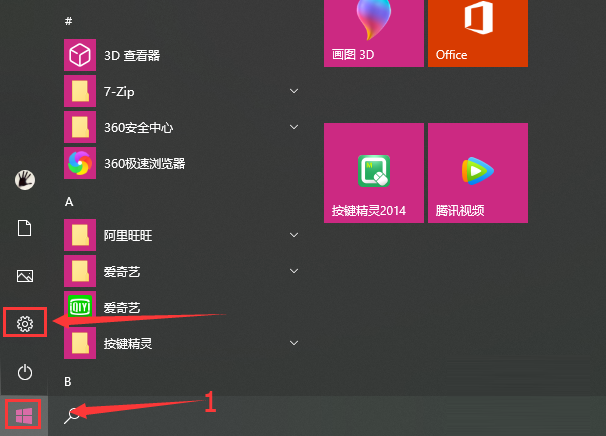
2、Windows 设置窗口,点击更新和安全(Windows 更新、恢复、备份);
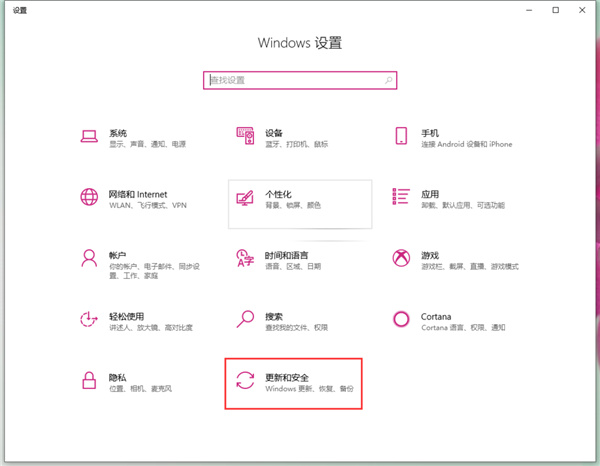
3、更新和安全主页设置窗口,左侧选择恢复,右侧点击高级启动下的立即重新启动;
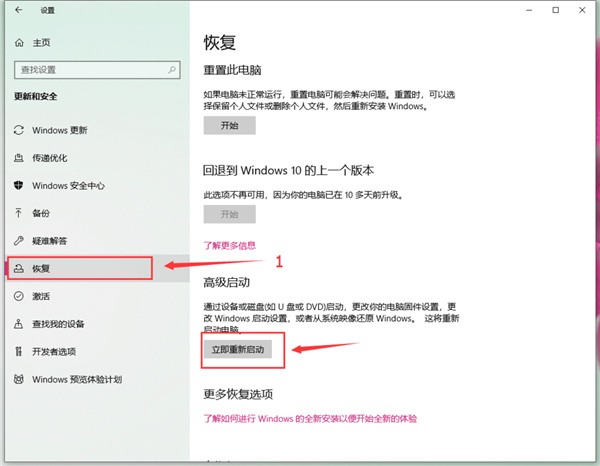
4、选择一个选项下,点击疑难解答;
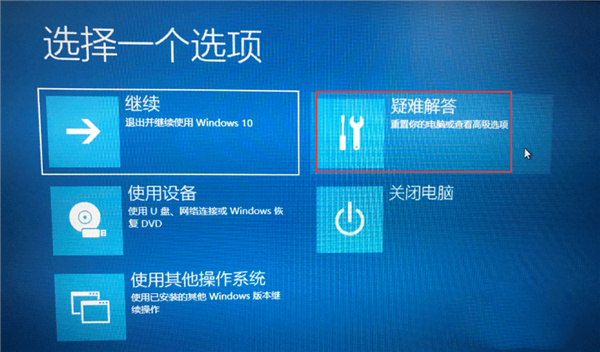
5、疑难解答下,点击高级选项;
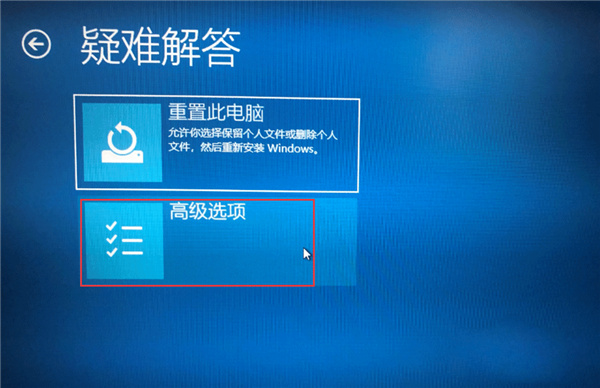
6、高级选项下,点击启动设置;
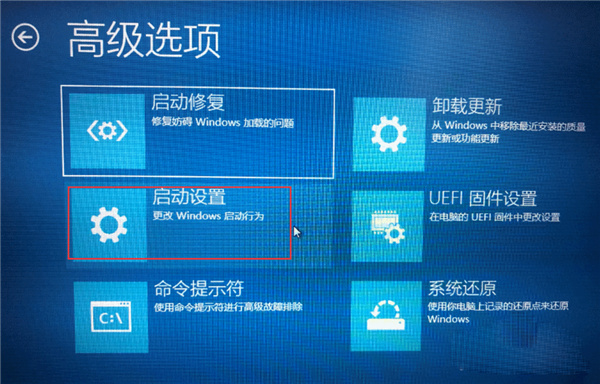
7、启动设置下,点击重启;
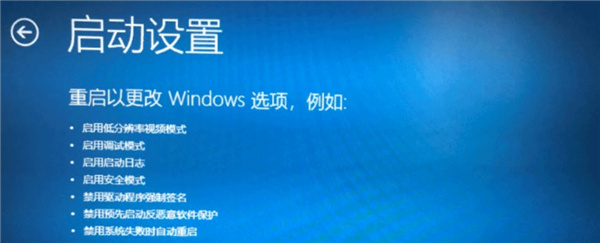
8、系统重启后,在启动设置页面,按“7”或者“F7”,选择禁用驱动程序强制签名即可;

以上就是Win10怎么禁用驱动程序强制签名|Win10去除驱动数字签名文章,如果大家也遇到了这样的问题,可以按照这篇文章的方法教程进行操作。要想了解更多Windows资讯,请继续关注PE吧。



